Người dùng Telegram hiện nay rất thích việc nhắn tin trên Telegram bởi nó hoàn toàn miễn phí và có nhiều tính năng đa dạng để người dùng có thể lựa chọn trong quá trình sử dụng. Vậy nếu người dùng muốn lưu lại một tin nhắn nào đó thì cách lưu tin nhắn trên Telegram như thế nào? Hãy cùng Công Ty Quảng Cáo Marketing Online Limoseo tìm hiểu cụ thể qua bài viết này nhé!
MỤC LỤC
1. Lợi ích của việc lưu tin nhắn trên Telegram
Có rất nhiều lý do khiến người dùng muốn lưu tin nhắn trên Telegram, dưới đây là một số lý do phổ biến:
- Đầu tiên, người dùng nhận thấy rằng trong khi nhắn tin, trao đổi với một đối tượng cụ thể nào đó, những nội dung tin nhắn giữa người dùng với đối tượng đó rất quan trọng và cần phải được ghi nhớ kỹ. Do vậy, người dùng muốn lưu lại để phòng trừ một số trường hợp không mong muốn mà tin nhắn sẽ bị mất đi.
- Tiếp theo, nếu người dùng đã thực hiện thao tác xóa cuộc trò chuyện, tin nhắn đó đi thì thông qua việc sao lưu sẽ giúp toàn bộ nội dung tin nhắn vẫn được lưu trữ một cách chi tiết, đầy đủ trong hệ thống mà không bị mất đi.
- Cuối cùng, đối với trường hợp khi người dùng đã thực hiện ẩn cuộc hội thoại hoặc tin nhắn với một hay một số đối tượng nào đó mà người dùng đã kịp thời nhấn sao lưu nội dung những đoạn chat này trong ứng dụng Telegram thì chắc chắn khi đó nội dung đoạn chat cũng không bị ẩn hay mất đi.
- Ngoài việc chọn tính năng sao lưu tin nhắn có thể giúp người dùng lưu trữ lại được toàn bộ nội dung đoạn chat trong thời gian đã bấm sao lưu mà với các dữ liệu khác như ảnh, file văn bản, tin nhắn thoại, tin nhắn video và một số nội dung liên quan khác cũng được hệ thống thực hiện lưu lại.
Vậy nếu người dùng muốn tiến hành lưu tin nhắn trên Telegram thì họ cần thực hiện những thao tác nào? Cùng tìm hiểu cụ thể ở nội dung cách lưu tin nhắn trên Telegram được đề cập ở nội nội dung phía dưới nhé.
2. Cách lưu tin nhắn trên Telegram
2.1 Chọn tin nhắn muốn lưu
Đầu tiên, để có thể bắt đầu thực hiện thao tác nào thì người dùng cũng cần phải đăng nhập thành công vào tài khoản. Sau khi đã đăng nhập và truy cập thành công vào ứng dụng Telegram, người dùng nhấn chọn vào danh mục chat (nơi hiển thị tất cả những nội dung đoạn chat của chủ tài khoản với những tài khoản khác).
Sau đó, người dùng tìm và chọn vào danh mục chat của tài khoản tương ứng có nội dung tin nhắn mà người dùng muốn lưu. Tại đây, người dùng nhấn chọn vào biểu tượng 3 dấu chấm ở phía trên cùng góc bên phải.

2.2 Chọn Export chat history
Sau khi người dùng đã nhấn chọn vào biểu tượng 3 dấu chấm thì bước tiếp theo người dùng cần nhấn chọn mục Export chat history. Vì người dùng đang muốn sao lưu tin nhắn nên chọn nút này, ngoài ra người dùng cũng có thể lựa chọn các tùy chọn khác như xem trang cá nhân, chia sẻ liên hệ, chỉnh sửa nội dung liên hệ, xóa nội dung liên hệ, xóa lịch sử và xóa nội dung tin nhắn.

2.3 Nhấn Export, nhấn OK
Tiếp theo, sau khi đã nhấn chọn mục Export chat history, người dùng lại tiếp tục chọn những loại tin nhắn mà mình muốn thực hiện quá trình sao lưu. Sau đó, tại mục Format người người dùng sẽ tiến hành chọn định dạng của loại tệp muốn sao lưu, trong đó HTML là định dạng thường được nhiều người lựa chọn sử dụng nhất.
Tại danh mục Path, người dùng cần lựa chọn ổ đĩa phù hợp để chứa file sẽ xuất ra. Chẳng hạn như download, ổ đĩa C, ổ đĩa D, desktop. Tại mục From – To thì người dùng cần cho hệ thống biết rằng mình muốn lưu lại tin nhắn từ thời điểm nào tới thời điểm nào. Cuối cùng, sau khi đã hoàn tất quá trình thiết lập nội dung sao lưu thì người dùng nhấn chọn nút Export.
Sau khi đã hoàn tất việc thực hiện những thao tác trên, người dùng cần nhấn nút OK để kết thúc quá trình. Nếu người dùng muốn xem lại nội dung tin nhắn đã sao lưu thì nhấn vào ổ đĩa tương ứng đã thiết lập trước lúc lưu về để xem và kiểm tra lại lần nữa.
Vậy trong quá trình muốn sao lưu tin nhắn thì người dùng nên lưu ý một số vấn đề nào? Cùng tìm hiểu cụ thể ở nội dung được đề cập phía dưới nhé.
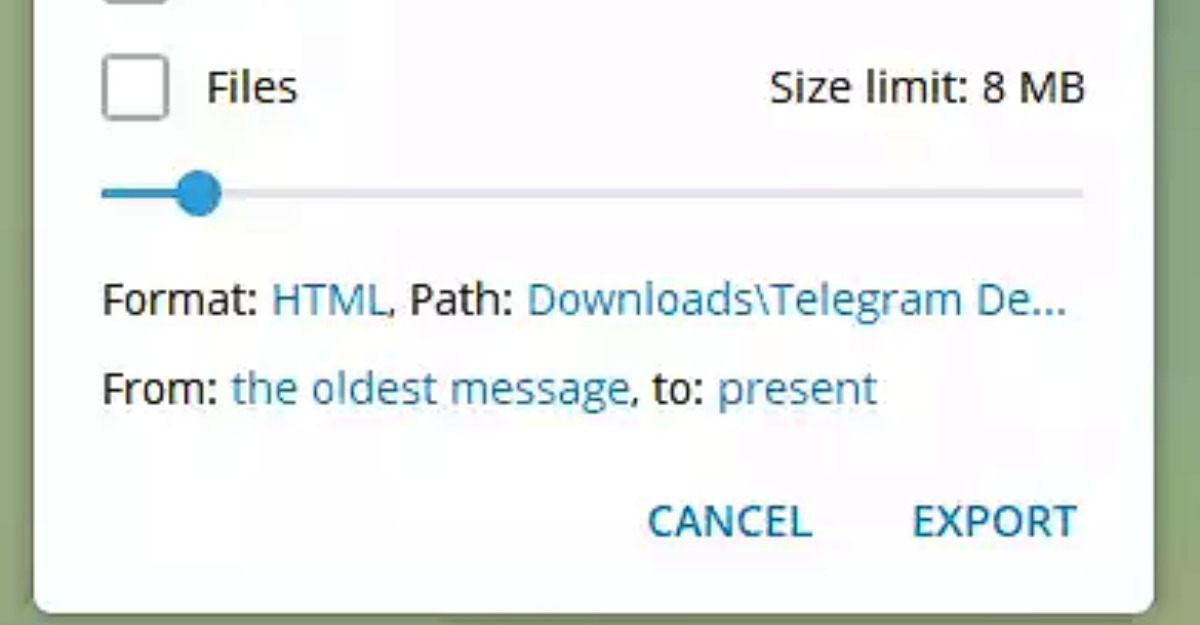
3. Một số lưu ý
Người dùng nên ghi nhớ cần thận ổ đĩa mình đã chọn để lưu tin nhắn sao lưu. Nếu người dùng không nhớ rõ thì sẽ phải mất thêm một khoảng thời gian để tìm kiếm lại.
Người dùng chỉ nên thực hiện những nội dung đoạn chat thật sự quan trọng và cần sao lưu, bởi nếu với đoạn chat nào người dùng cũng nhấn sao lưu thì bộ nhớ thiết bị lúc đó rất có khả năng sẽ bị quá tải dung lượng lưu trữ.
Tóm lại, bài viết trên vừa đề cập cụ thể nội dung về lợi ích của việc sao lưu tin nhắn trên Telegram và cách lưu tin nhắn trên Telegram cực chi tiết, dễ hiểu, dễ thao tác. Hi vọng những thông tin từ bài viết trên do Công Ty Quảng Cáo Marketing Online Limoseo cung cấp sẽ hữu ích với bạn nhé!

